

Compose Material 3 稳定版现已发布 | 2022 Android 开发者峰会
描述
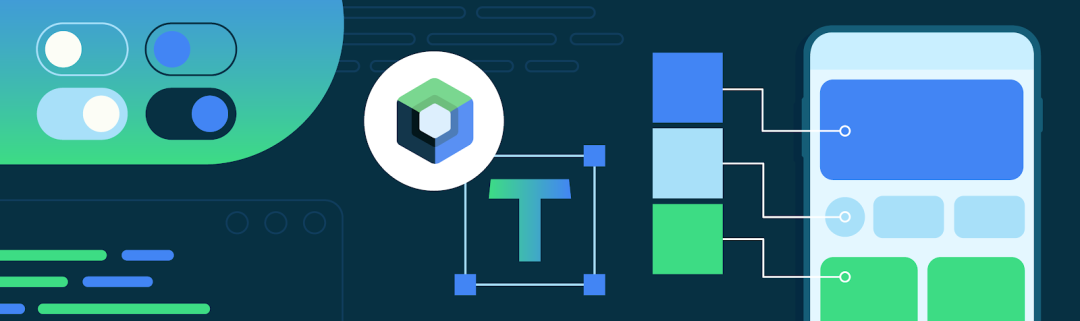
作者 / Android 开发技术推广工程师 Gurupreet Singh
首个稳定版 Compose Material 3 现已发布。借助此内容库,您可以使用 Material Design 3 (新一代 Material Design) 构建 Jetpack Compose 界面。立即开始在应用中使用 Material Design 3 吧!
- Compose Material 3https://developer.android.google.cn/reference/kotlin/androidx/compose/material3/package-summary
- Material Design 3https://m3.material.io/
Material 3 不仅包含更新后的主题和组件、动态配色等个性化功能,还旨在与最新的 Android 视觉风格和系统界面相得益彰。

△ 多个使用 Material Design 3 主题的应用
您可以将 Compose Material 3 依赖项添加到 build.gradle 文件中,即可开始在应用中使用 Material Design 3:
// 在模块 build.gradle 中添加依赖项
执行“androidx.compose.material3$material3_version”
注意: 您可以前往 Compose Material 3 版本页面了解最新的 M3 版本:
https://developer.android.google.cn/jetpack/androidx/releases/compose-material3
配色方案
Material 3 不仅提供更广泛的、更细粒度的颜色自定义选项,还提供开箱即用的浅色和深色配色方案。借助 Material Theme Builder,您可以使用核心颜色生成自定义配色方案,并选择导出 Compose 主题代码。您可以阅读更多关于配色方案及颜色角色的内容。
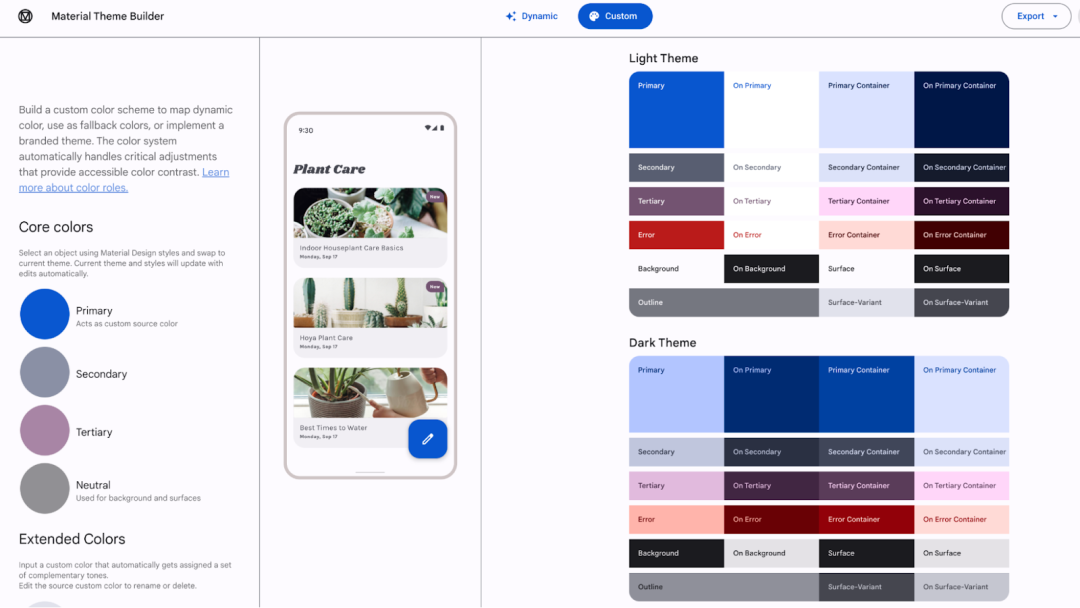
△ 用于导出 Material 3 配色方案的 Material Theme Builder
- Material Theme Builderhttps://material.io/material-theme-builder
- 更多关于配色方案及颜色角色的内容https://m3.material.io/styles/color/the-color-system/key-colors-tones
动态配色
动态配色源自用户的壁纸,可应用于应用和系统界面中。
-
动态配色
https://m3.material.io/styles/color/dynamic-color/overview
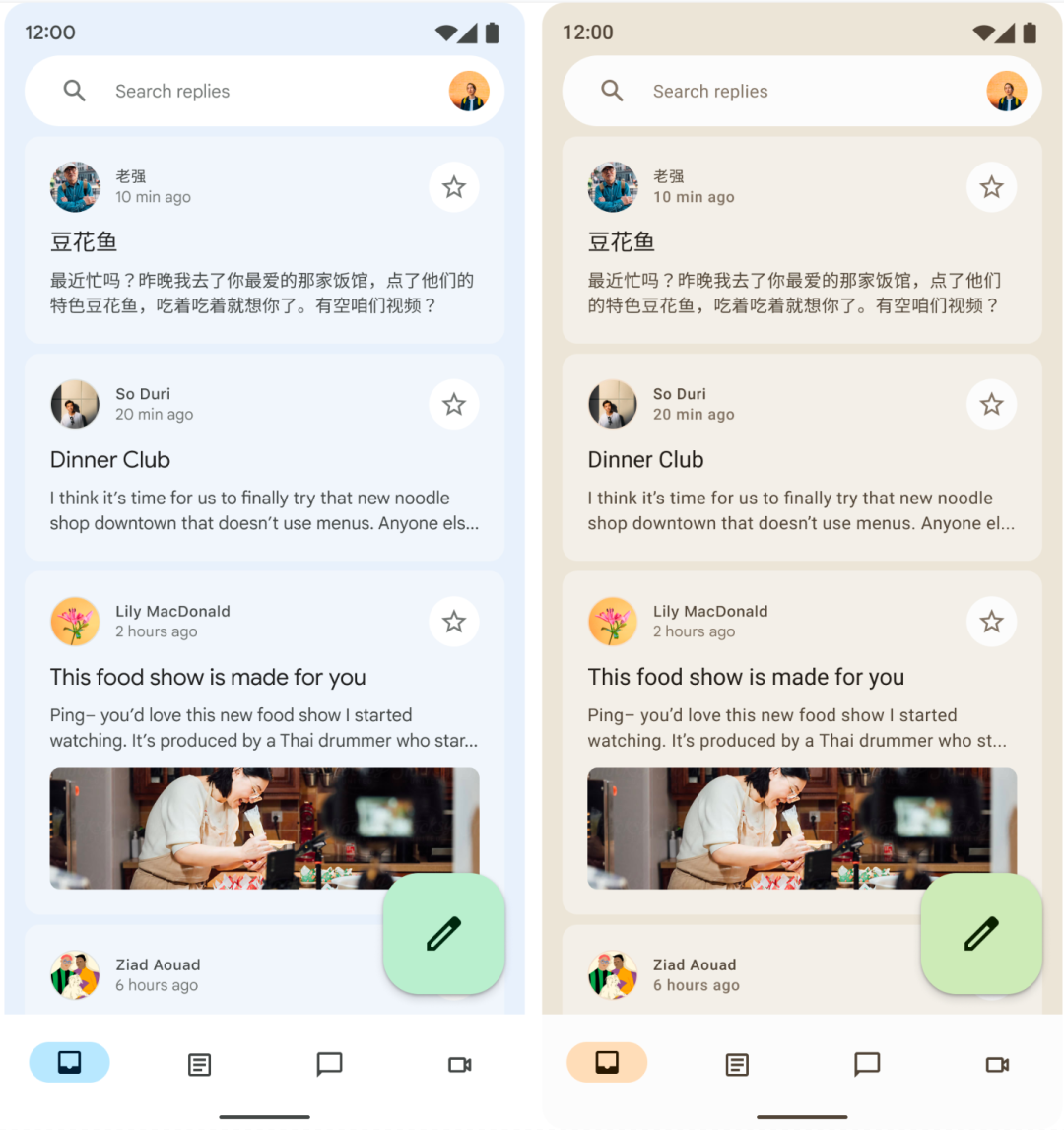
-
Reply 示例
https://github.com/android/compose-samples/tree/main/Reply
-
深色
https://developer.android.google.cn/reference/kotlin/androidx/compose/material3/package-summary#dynamiclightcolorscheme
-
浅色
https://developer.android.google.cn/reference/kotlin/androidx/compose/material3/package-summary#dynamicdarkcolorscheme
动态配色适用于 Android 12 及更高版本的系统
val dynamicColor = Build.VERSION.SDK_INT >= Build.VERSION_CODES.S
val colorScheme = when {
dynamicColor && darkTheme -> dynamicDarkColorScheme(LocalContext.current)
dynamicColor && !darkTheme -> dynamicLightColorScheme(LocalContext.current)
darkTheme -> darkColorScheme(...)
else -> lightColorScheme(...)
}
MaterialTheme(
colorScheme = colorScheme,
typography = typography,
shapes = shapes
{
M3 应用内容
Material 组件
Compose Material 3 API 包含大量全新和经过优化的 Material 组件,且我们计划在未来的版本中添加更多组件。许多 Material 组件 (如 Card、RadioButton 和 CheckBox) 已不再是实验性组件;这些组件的 API 十分稳定,可以在没有 ExperimentalMaterial3Api 注释的情况使用。
M3 Switch 组件采用全新界面,支持符合无障碍性的最小触摸目标尺寸、颜色映射,以及不同的 Switch 滑块图标选项。该界面增加了触摸目标的尺寸,同时增加了用户互动时的滑块尺寸,从而为用户提供反馈: 滑块正在与之互动。
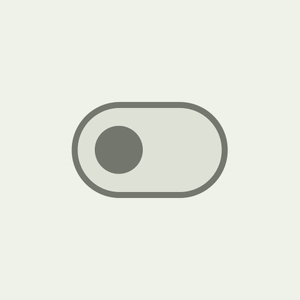
Switch(
checked = isChecked,
onCheckedChange = { /*...*/ },
thumbContent = {
Icon(
imageVector = Icons.Default.Check,
contentDescription = stringResource(id = R.string.switch_check)
)
},
)
抽屉式导航栏组件现在提供封装容器表,以便单独更改内容的颜色、形状和高度。
| 抽屉式导航栏组件 | 内容 |
| ModalNavigationDrawer | ModalDrawerSheet |
| PermanentNavigationDrawer | PermanentDrawerSheet |
| DismissableNavigationDrawer | DismissableDrawerSheet |
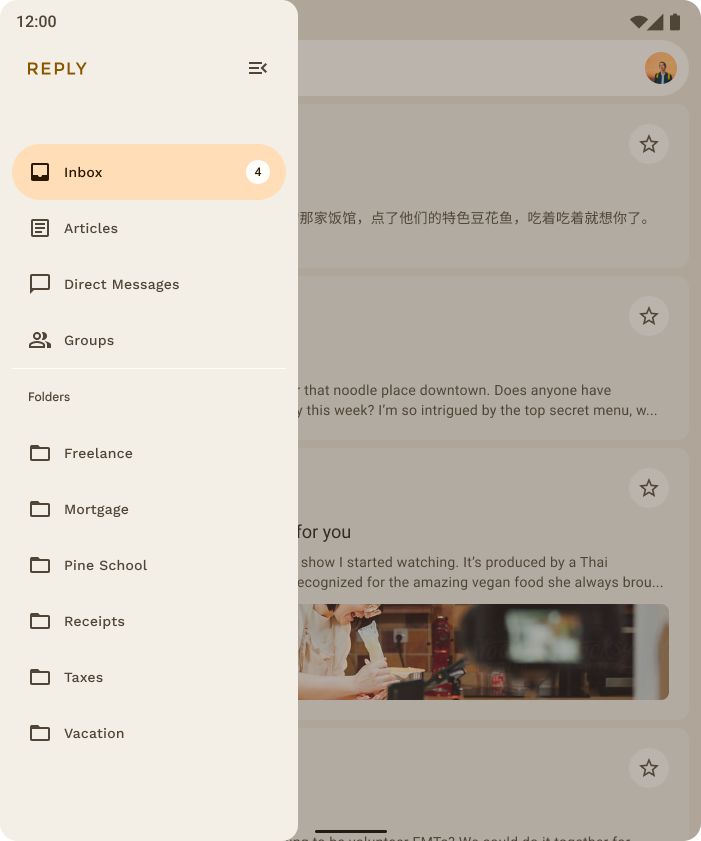
△ ModalNavigationDrawer
其中内容封装在 ModalDrawerSheet 中
ModalNavigationDrawer {
ModalDrawerSheet(
drawerShape = MaterialTheme.shapes.small,
drawerContainerColor = MaterialTheme.colorScheme.primaryContainer,
drawerContentColor = MaterialTheme.colorScheme.onPrimaryContainer,
drawerTonalElevation = 4.dp,
{
{ destination ->
NavigationDrawerItem(
selected = selectedDestination == destination.route,
onClick = { ... },
icon = { ... },
label = { ... }
)
}
}
}
除现有的应用栏外,我们还推出了全新的 CenterAlignedTopAppBar。该栏可用于应用的主要根网页: 您可以借助主页和操作图标显示应用名称或页面标题。
CenterAlignedTopAppBar(
title = {
Text(stringResources(R.string.top_stories))
},
scrollBehavior = scrollBehavior,
navigationIcon = { /* Navigation Icon */},
actions = { /* App bar actions */}
)
您可以前往 Compose Material 3 API 参考文档概览,查看 M3 最新组件和布局。也欢迎您关注版本发布页面,即时获取全新的和更新后的 API。
-
Compose Material 3 API 参考文档概览
https://developer.android.google.cn/reference/kotlin/androidx/compose/material3/package-summary#overview
-
版本发布页面
https://developer.android.google.cn/jetpack/androidx/releases/compose-material3
排版
Material 3 将排版的命名及分组简化为:-
显示
- 大标题
- 小标题
- 正文
- 标签
val typography = Typography(
titleLarge = TextStyle(
fontWeight = FontWeight.SemiBold,
fontSize = 22.sp,
lineHeight = 28.sp,
letterSpacing = 0.sp
),
titleMedium = TextStyle(
fontWeight = FontWeight.SemiBold,
fontSize = 16.sp,
lineHeight = 24.sp,
letterSpacing = 0.15.sp
),
...
}
如需自定义排版,您可以更改 TextStyle 和字体相关的属性 (如 fontFamily 和 letterSpacing)。
bodyLarge = TextStyle(
fontWeight = FontWeight.Normal,
fontFamily = FontFamily.SansSerif,
fontStyle = FontStyle.Italic,
fontSize = 16.sp,
lineHeight = 24.sp,
letterSpacing = 0.15.sp,
baselineShift = BaselineShift.Subscript
)
- TextStylehttps://developer.android.google.cn/reference/kotlin/androidx/compose/ui/text/TextStyle
- 字体相关https://developer.android.google.cn/reference/kotlin/androidx/compose/ui/text/font/package-summary
形状
Material 3 形状比例定义了容器边角的样式,提供从方形到正圆形的一系列不同角度。
不同的形状大小如下:
-
超小号
-
小号
-
中号
-
大号
-
超大号
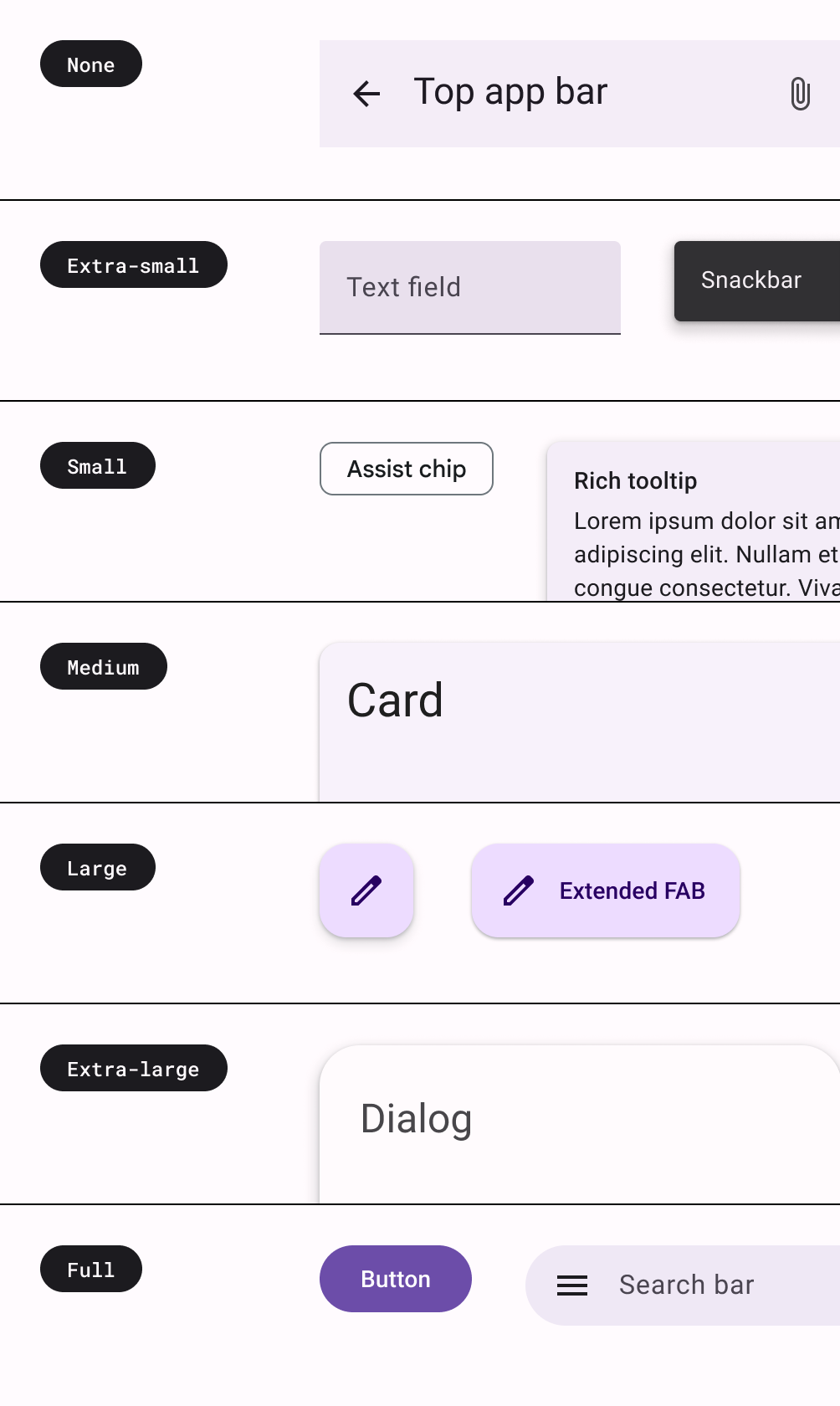
val shapes = Shapes(
extraSmall = RoundedCornerShape(4.dp),
small = RoundedCornerShape(8.dp),
medium = RoundedCornerShape(12.dp),
large = RoundedCornerShape(16.dp),
extraLarge = RoundedCornerShape(28.dp)
)
您可以前往官方网站,阅读更多关于应用形状的内容:
https://m3.material.io/styles/shape/overview窗口大小类
Jetpack Compose 和 Material 3 提供了帮助您的应用实现自适应的窗口大小工件。如需开始使用,您可以将 Compose Material 3 窗口大小类依赖项添加到您的 build.gradle 文件中:
// 在模块 build.gradle 中添加依赖项
implementation "androidx.compose.material3$material3_version"
窗口大小类将大小划分到标准大小的存储分区中,这些存储分区是旨在针对大部分特殊情况优化应用的断点。
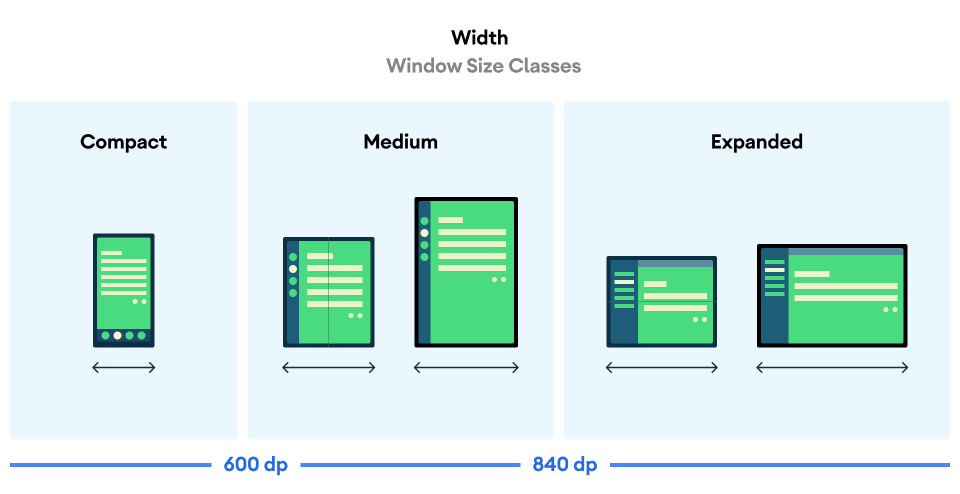
△ 用于将设备划分到不同大小的存储分区中的 WindowWidthSize 类
您可以查看 Reply Compose 示例,详细了解自适应应用和窗口大小类的实现:
https://github.com/android/compose-samples/tree/main/Reply窗口边衬区支持
M3 组件 (如顶部应用栏、抽屉式导航栏、普通导航栏和侧边栏) 包含对窗口边衬区的内置支持。无论是单独使用还是与 Scaffold 配合使用,这些组件都能自动处理由状态栏、导航栏和系统界面的其他部分确定的边衬区。 Scaffold 现在支持 contentWindowInsets 参数,该参数有助于为 Scaffold 内容确定边衬区。 只有当 topBar 或 bottomBar 无法在 Scaffold 中使用时,您才需要考虑使用 Scaffold 边衬区,因为这些组件会以组件级别处理边衬区。
Scaffold(
contentWindowInsets = WindowInsets(16.dp)
) {
// Scaffold content
}
资源
随着 Compose Material 3 迎来稳定版本,现在是全面了解该内容库并准备好在应用中使用的绝佳时机。您可以查看下方资源,即刻开始使用。
-
完整的 Material 3 和 Compose 示例 Reply:
https://github.com/android/compose-samples/tree/main/Reply - 开始将 Material 3 添加至您应用的指南:https://developer.android.google.cn/jetpack/compose/themes/material3
-
Material 2 升级至 Material 3 的迁移指南:
https://developer.android.google.cn/jetpack/compose/themes/material2-material3
-
Jetpack Compose 示例 GitHub 代码库,您可以在其中找到各种使用 Material 3 的最新示例:
https://github.com/android/compose-samples
-
StackOverflow 中的 Compose 社区:
https://stackoverflow.com/questions/tagged/material-desig
-
Kotlin Slack 群组
http://slack.kotlinlang.org/
-
您可以在错误追踪器,将发现的问题分享给我们并追踪功能请求:
https://issuetracker.google.com/issues/new?component=742043
欢迎您持续关注我们,及时了解更多开发技术和产品更新等资讯动态。
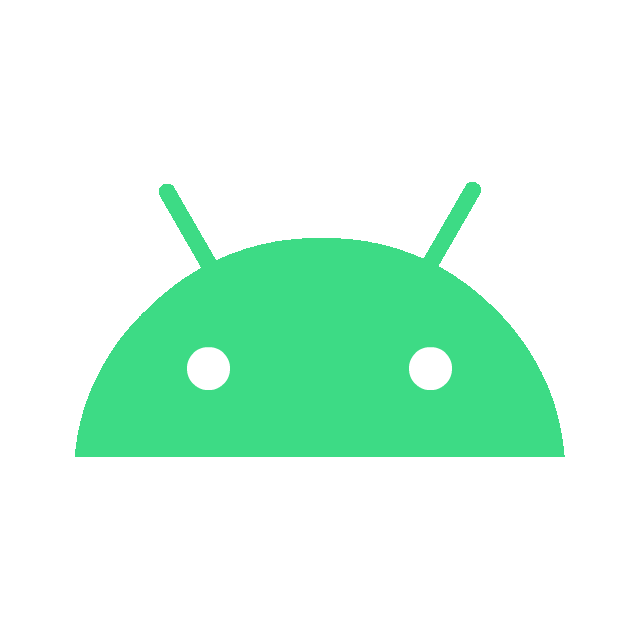
 点击屏末 | 阅读原文 | 即刻了解 Compose Material 3 更多相关内容
点击屏末 | 阅读原文 | 即刻了解 Compose Material 3 更多相关内容

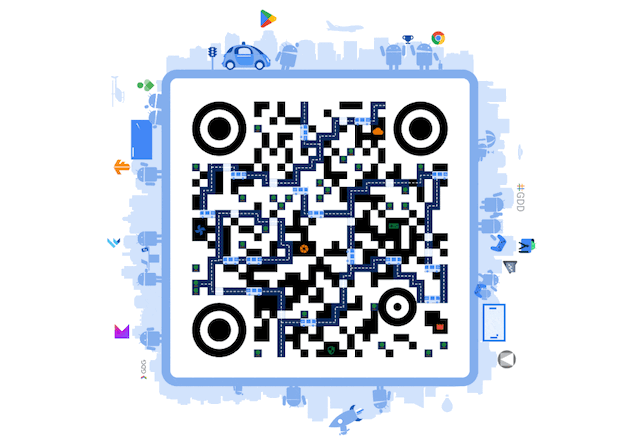

原文标题:Compose Material 3 稳定版现已发布 | 2022 Android 开发者峰会
文章出处:【微信公众号:谷歌开发者】欢迎添加关注!文章转载请注明出处。
- 相关推荐
- 热点推荐
- 谷歌
-
Android开发者如何快速体验Android N2016-05-26 5426
-
《阿里巴巴Android开发手册》正式发布,献给移动开发者的新年礼物2018-02-28 3356
-
喜报|HarmonyOS开发者社区连获业内奖项,持续深耕开发者生态2023-01-19 4096
-
GitHub iOS和Android客户端发布稳定版2020-03-18 3052
-
如何应用Material Design 3和Material You2022-03-11 6075
-
如何使用 Compose 进行构建2022-03-17 2501
-
Android Studio Dolphin稳定版正式发布2022-10-12 3315
-
Android 开发最新进展 | 2022 Android 开发者峰会重点回顾2022-11-14 1701
-
现代 Android 开发的三大更新 | 2022 Android 开发者峰会2022-11-16 1499
-
Jetpack Compose 更新一览 | 2022 Android 开发者峰会2022-11-23 1886
-
Google计划用Jetpack Compose来重建Android系统中的设置应用2023-02-18 2160
-
Compose for Wear OS 1.1 推出稳定版: 了解新功能!2023-02-22 1592
-
创新不竭,探索不止 | 开发者说·DTalk 年中优秀赏2023-07-14 740
-
Android 15的首个开发者预览版现已发布2024-03-12 1845
-
谷歌推出Android 16首个开发者预览版2024-12-18 2083
全部0条评论

快来发表一下你的评论吧 !

